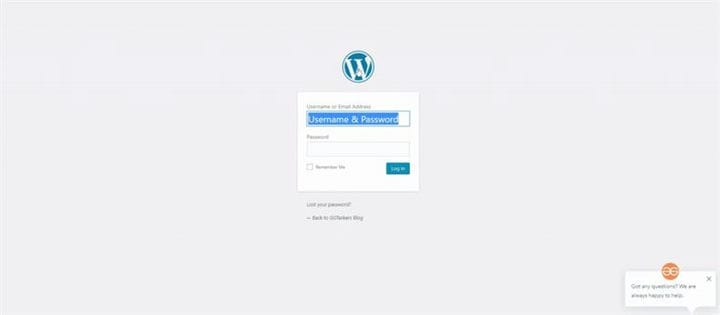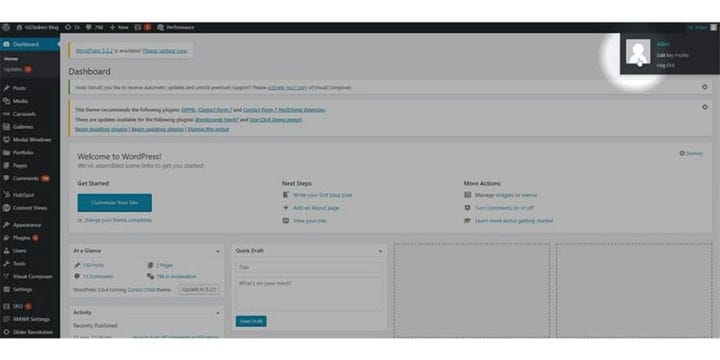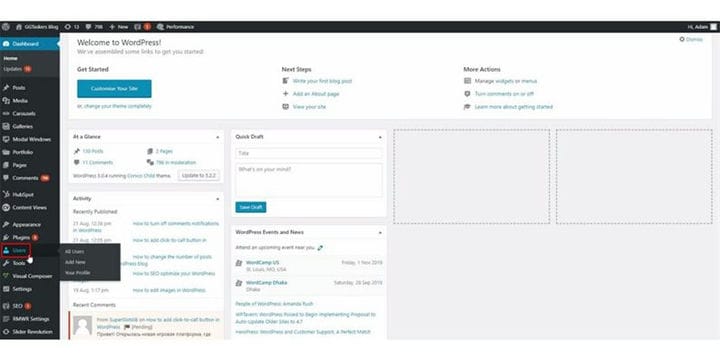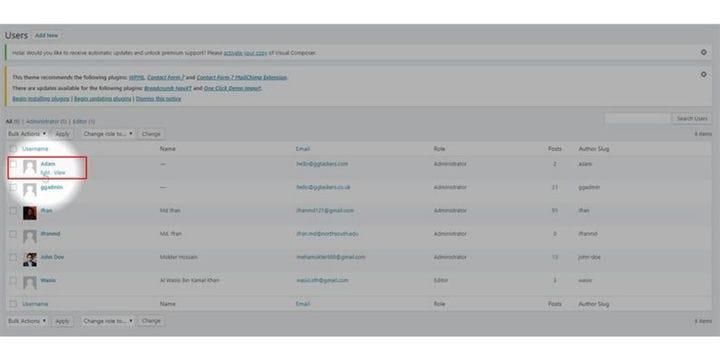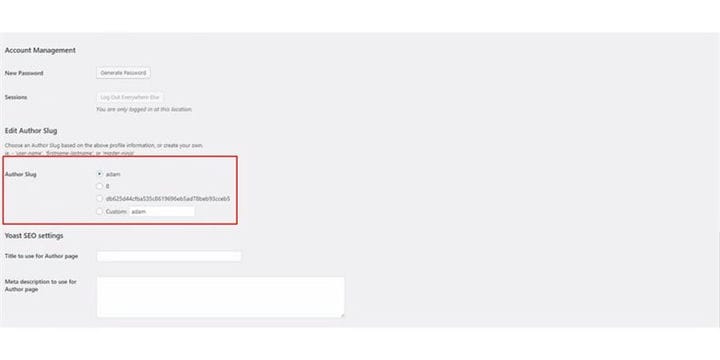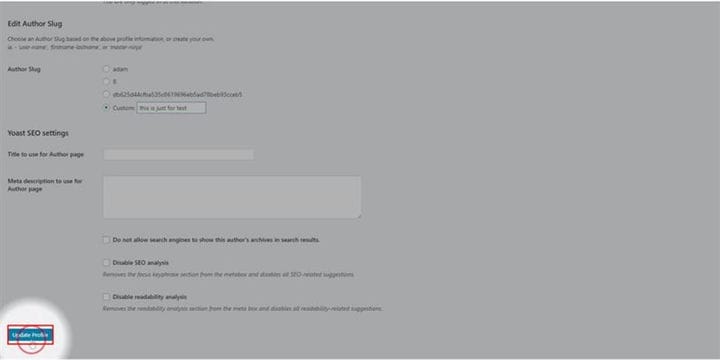Jak zmienić autorski ślimak URL w WordPress
WordPress jest jednym z najbardziej przyjaznych dla SEO systemów CMS. Linki bezpośrednie są również przyjazne dla SEO, a także można je zmienić. Wielu z nas nie wie, że każdy autor ma osobny adres URL, pod którym strony pokazują wszystkie blogi, które napisał autor, a podobny do WordPress permalink ten adres URL można również zmienić za pomocą wtyczki.
Krok 1: Musisz przejść do backendu swojej witryny lub do WordPressa; jest znany jako wp-admin. Wp-admin to uniwersalny login do witryny WordPress. Załóżmy, że Twoja witryna to www.example.com, a następnie musisz wpisać adres URL jako www.example.com/wp-admin.
Krok 2: Po zalogowaniu wylądujesz na swoim pulpicie nawigacyjnym. Teraz musisz się upewnić, że logujesz się jako Admin. Niezbędne jest zalogowanie się jako administrator, ponieważ tylko administrator ma dostęp do edycji wszystkich permalinków, w tym zmiany jednego. Różne role można przypisać różnym użytkownikom na WordPress, więc musisz upewnić się, że wybrałeś użytkownika, który ma dostęp administracyjny. Możesz także zmienić informacje URL używanego konta. Aby to zrobić, musisz zainstalować wtyczkę o nazwie Edit Author Slug.
Krok 3: Na pulpicie administratora znajdziesz zakładkę o nazwie Użytkownicy. Ta zakładka użytkowników zawiera informacje o wszystkich użytkownikach witryny WordPress. Jeśli jesteś administratorem, możesz zmienić informacje o autorze wszystkich użytkowników, nawet administratorów. Jeśli jesteś redaktorem, będziesz mógł zastąpić tylko swojego.
Krok 4: Teraz musisz wybrać autora. Aby go wybrać, musisz kliknąć edytuj. Jeśli umieścisz kursor myszy nad użytkownikiem, otrzymasz dwie opcje edycji i przeglądania. Kliknij edytuj.
Krok 5: Musisz przewinąć w dół, a tam znajdziesz opcję o nazwie Edit Author Slug. Możesz wybrać zalecany ślimak lub nadać mu niestandardowy, zgodnie z Twoją specyfikacją. Upewnij się, że wybrałeś ślimaka, który jest przyjazny dla SEO.
Krok 6: Teraz musisz przewinąć w dół, a tam znajdziesz opcję o nazwie profil aktualizacji. Musisz kliknąć zaktualizuj profil. Spowoduje to zapisanie slugu jako adresu URL posta autora.
W ten sposób możesz zmienić ślimak URL dowolnego autora WordPress. Jeśli nadal masz jakieś wątpliwości, zostaw komentarz poniżej.